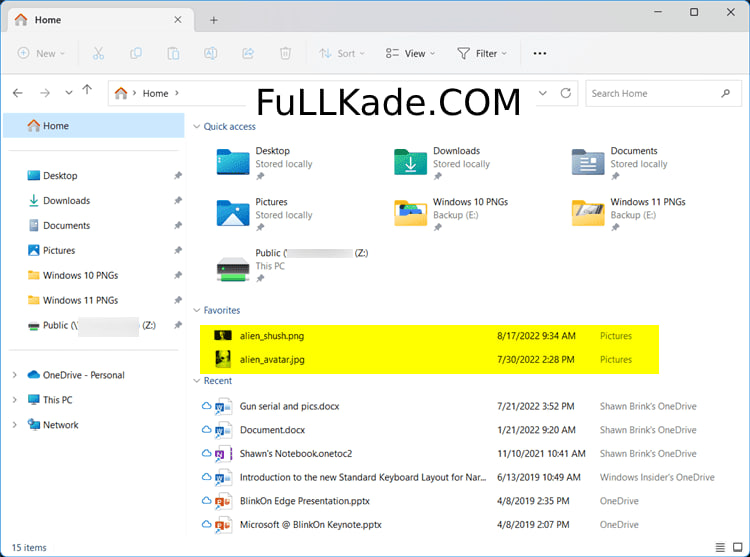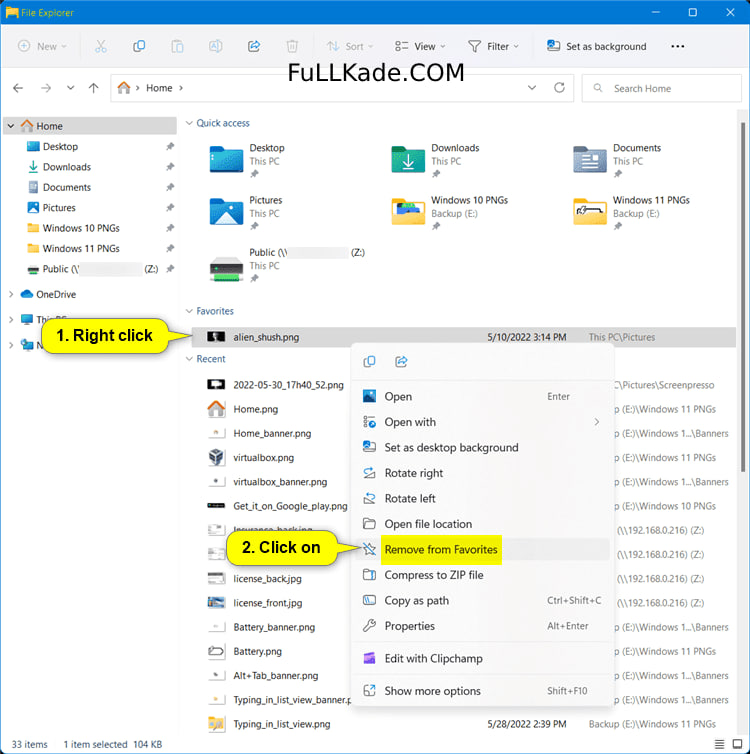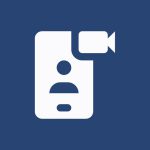اضافه و حذف Favorites از فایل اکسپلورر ویندوز 11

در فایل اسکپلورر ویندوز آیکون یا گزینهای به نام Home در لیست سمت چپ وجود دارد که داخل آن بخشی با نام Favorites قرار گرفته است. در این ترفند از هرمینال به روش اضافه کردن و یا حذف این بخش میپردازیم.
بحش Favorites در فایل اکسپلورر ویندوز
بخش Favorites یا علاقهمندیها در فایل اکسپلورر ویندوز قسمتی است که به کاربر اجازه میدهد تا به سرعت به پوشهها یا محتویاتی که بیشتر از همه استفاده میکند دسترسی داشته باشد. این بخش معمولاً در پنجره اکسپلورر سمت چپ (داخل قسمت Home) نمایش داده میشود و شامل لینکهای مختصری به پوشهها یا مسیرهایی است که کاربران به طور مکرر به آنها دسترسی دارند.
کاربرد بخش Favorites
کاربران میتوانند پوشهها یا محتویات مورد علاقهشان را به بخش Favorites اضافه کنند تا به راحتی و سریع به آنها دسترسی داشته باشند. در واقع استفاده از بخش Favorites کاربران را قادر میسازد تا به سرعت و آسانی به محتویات مهم دسترسی داشته باشند بدون اینکه نیازی به مرور کامل پوشهها و زیرپوشهها وجود داشته باشد.
افزودن یک مورد جدید به Favorites
این عملیات میتواند با کلیک راست بر روی یک پوشه یا فایل و انتخاب گزینه “Add to Favorites” یا “Pin to Favorites” انجام شود.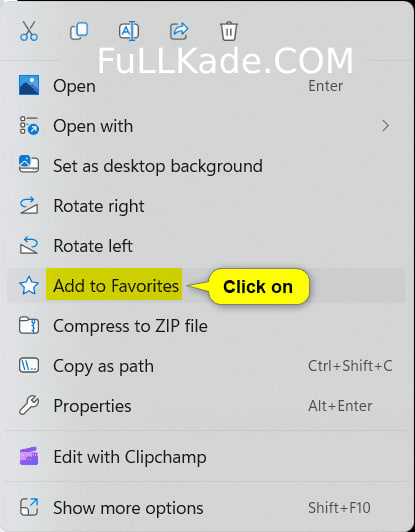
حذف فایل و پوشه از Favorites
- به قسمت Favorites بروید.
- برروی فایل یا پوشه مورد نظر راست کلیک کنید. یا میتوانید چندین فایل را انتخاب کرده و برروی آنها راست کلیک کنید.
- برروی گزینه Remove from Favorites کلیک کنید.
چرا باید بخش Favorites را حذف کرد؟
حذف بخش Favorites در فایل اکسپلورر ویندوز به دلایل مختلفی ممکن است:
- حفظ حریم شخصی: این بخش بهسادگی در دسترس قرار دارد و با ورود با آن تمامی بخشهای مورد علاقه شما قابل مشاهده خواهند بود. از جمله تصاویر، ویدیوها و … که ممکن است نخواهید به همین سادگی در دسرتس باشند.
- تمیز نگه داشتن رابط کاربری: برخی افراد ممکن است این بخش را حذف کنند تا رابط کاربری خود را سادهتر و کمتر پرتلاش برای دسترسی سریع به پوشهها و فایلها نگه دارند.
- عدم استفاده: اگر افراد از این بخش به صورت مکرر استفاده نمیکنند و پوشهها یا فایلهای علاقهشان را به آن اضافه نمیکنند، ممکن است تصمیم بگیرند که این بخش را حذف کنند تا فضای صفحه را خالیتر نگه دارند.
- دسترسی به شرایط بهتر: برخی از کاربران ممکن است به دنبال حذف بخش Favorites باشند تا محتویات دیگری مانند Quick Access یا Libraries را بهتر مدیریت کنند و این امکان را داشته باشند که بهتر و با سرعت بیشتری به فایلها و پوشههای خود دسترسی داشته باشند.
فعال و غیرفعال کردن Favorites بطور کامل
در اینجا راه حلی را به شما میگوییم تا بخش Favorites را بطور کامل فعال و غیرفعال کنید.
مخفی کردن Favorites
غیرفعال یا مخفی کردن Favorites باعث میشود تا هیچچیزی در آن نمایش داده نشود. مراحل زیر را طی کنید:
- فایل موجود در «این لینک» را دانلود کنید.
- فایل را اجرا کنید.
- در پنجره ظاهر شده بروی Run کلیک کنید.
- برروی Yes کلیک کنید تا تایید شود.
- پس از اتمام فرآیند برروی OK کلیک کنید.
ظاهر کردن Favorites
فعال کردن یا ظاهر کردن Favorites باعث میشود تا مواردی که در آن وجود دارند نمایش داده شوند. مراحل زیر را طی کنید:
- فایل موجود در «این لینک» را دانلود کنید.
- فایل را اجرا کنید.
- در پنجره ظاهر شده بروی Run کلیک کنید.
- برروی Yes کلیک کنید تا تایید شود.
- پس از اتمام فرآیند برروی OK کلیک کنید.
این مقاله در آینده کاملتر میشود.